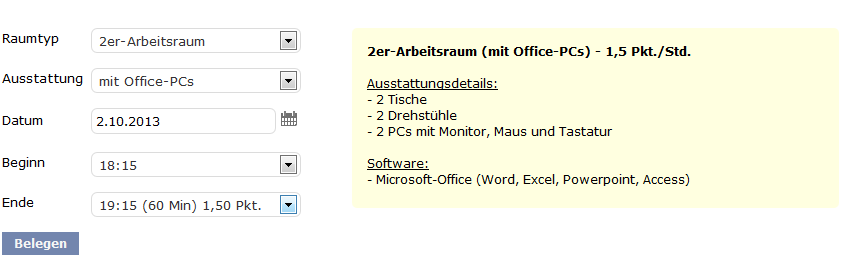Inhaltsverzeichnis
Raum- und Schließfachreservierung im LSG und SUB Zentralbibliothek über eCampus
1. Anmeldung in eCampus
Bevor du einen Raum/Schließfach im LSG bzw. in der SUB Zentralbibliothek nutzen kannst, musst du diesen für dich reservieren. Das machst du vorab über den eCampus. Dort meldest du dich mit deinem Studierendenaccount an. Sollte diese Anmeldung nicht funktionieren, wende dich bitte an den studIT Support! Nach der Reservierung kannst du im Gebäude einen elektronischen Türschlüssel auf deinen Studienausweis schreiben lassen.
2. Grundlegendes Vorgehen bei der Raumreservierung/Schließfachreservierung
Das hier beschriebene Vorgehen funktioniert analog auch zur Reservierung von Schließfächern in der SUB und im LSG. Wenn du im eCampus eingeloggt bist, wählst du unter dem Reiter „Weitere Dienste“ –> „LSG/SUB-Arbeitsräume“ an.

Wenn du nun einen Raum buchen möchtest, wähle „Raum reservieren“:
Du kannst nun neben Tag und Uhrzeit auch den Raumtyp bzw. Raumgröße und die dazu verfügbare Ausstattung auswählen. Du siehst im unteren Bereich immer, ob noch Räume in der entsprechenden Zeit verfügbar sind (grün) oder nicht (rot).
Dir wird immer sofort angezeigt, welche Ausstattung beispielsweise zu „Multimedia PCs“ gehört:
Um den Raum zu reservieren, klicke auf „Reservieren“.
Achtung! mit dem Klick auf „Reservieren“ wird der Raum sofort reserviert, du wirst nicht um eine Bestätigung gebeten!
3. Reservierungspunkte
Für die Nutzung der Räume und Schließfächer im LSG bzw. SUB Zentralbibliothek werden Reservierungspunkte angerechnet. Eine genaue Auflistung der Berechnung der Reservierungspunkte findest du hier im Wiki.
Einfach ausgedrückt:
- Je größer ein Raum, desto mehr Punkte müssen dafür eingesetzt werden.
- Je länger ein Raum genutzt wird, desto mehr Punkte müssen eingesetzt werden.
- Je weniger Punkte bisher verbraucht wurden, desto weiter im Voraus kann man Räume reservieren. Bei vielen verbrauchten Reservierungspunkten (d.h. häufiger Nutzung) kann man Räume nur kurzfristig reservieren.
- Je später ein reservierter Raum wieder storniert wird, desto weniger Reservierungspunkte werden erstattet.
- 40 Tage nach der Nutzung verfallen die Reservierungsspunkte für einen genutzten Raum wieder.
Über das Reservierungssystem im eCampus siehst du jederzeit, wie viele Punkte du bereits gesammelt hast und wie viele Punkte bei deiner aktuell eingestellten Reservierung angerechnet werden. Solltest du mit mehreren KommilitonInnen einen Raum teilen wollen, so könnt ihr euch auch die Reservierungspunkte dafür teilen!
4. Räume gemeinsam nutzen - Reservierungspunkte teilen
Es ist möglich, sich die Reservierungspunkte für eine Raumnutzung zu teilen. Wenn du beispielsweise eine Lerngruppe hast und ihr ein Treffen ausgemacht habt, so muss nur einer von euch einen Raum wie oben beschrieben reservieren. Nach der Reservierung hast du in der Übersicht der Reservierungen die Möglichkeit, deine KommilitonInnen einzuladen:
Wenn du auf diesen Button klickst, kommst du in folgendes Auswahlmenü:
Du kannst nun die Emailadressen deiner KommilitonInnen hinzufügen und eine Nachricht mitschicken. Du kannst die Reservierungspunkte entweder zu gleichen Teilen verteilen oder aber ganz allein übernehmen.
Wichtig beim Einladen: Es funktionieren hier nur die studentischen Mailadressen deiner KommilitonInnen! (x.y.@stud.uni-goettingen.de) Andere Adressen (GMX, Gmail etc.) werden nicht akzeptiert, da das System diese nicht kennt.
Sobald du auf „Einladen“ klickst, bekommen die entsprechenden Accounts eine E-Mail mit der Einladung. Sie müssen dann ebenfalls im eCampus über das Reservierungssystem der Einladung (und ggf. der Punkteteilung) zustimmen. Die Zustimmung kann nur vor Beginn der Reservierungszeit gegeben werden.
5. Raumreservierungen/Schließfachreservierung stornieren
Solltest du eine Raumreservierung nicht mehr benötigen, kannst (und solltest) du den Raum stornieren, d.h. für andere NutzerInnen freigeben. Je früher du den Raum stornierst, desto mehr Reservierungspunkte bekommst du zurück. Wenn du eine Raumreservierung erst kurzfristig stornierst, werden dir bis zu 50% der Punkte angerechnet. Eine Übersicht der Fristen findest du auf der Seite für die Reservierungspunkte.
Einen Raum stornierst du, indem du in deiner Reservierungsübersicht (unter dem Reiter „Reservierungen“) hinter der entsprechenden Reservierung auf „Stornieren“ klickst.
Automatische Stornierung
Wenn du nicht erscheinst, um dich für einen Raum anzumelden, wird deine Reservierung nach einer Stunde automatisch storniert. Der Raum wird dann wieder frei gegeben.
6. Raumreservierung bearbeiten
Wenn du eine Reservierung verändern möchtest (weil sich z.B. die Anforderungen der Lerngruppe geändert haben), kannst du bestimmte Eigenschaften der Reservierung anpassen.
Du siehst dann einen ähnlichen Bildschirm wie bei der ursprünglichen Reservierung. Du kannst nun - bis auf das Reservierungsdatum - noch die Eigenschaften des Raums ändern. Hinweis: Falls du schon Einladungen für die Nutzung von Gruppenräumen verschickt hast, kannst du die Raumgröße nicht mehr ändern!
Mindestens die Reservierungspunkte der ursprünglichen Reservierung werden weiterhin berechnet! Einfach gesagt: Mehr kann es werden, weniger nicht mehr.
Raumnutzung verlängern
Du kannst die Belegungszeit des Arbeitsraumes verlängern. Vorausgesetzt, der Raum ist weiterhin frei und nicht anderweitig reserviert. Bitte verlängere auf eCampus die Belegungszeit in der Nutzungshistorie und melden dich anschließend am Terminal noch einmal an, damit der elektronische Schlüssel für den verlängerten Zeitraum auf den Studienausweis geschrieben werden kann. Bei der Belegung von Gruppenräumen können alle Teilnehmer die Zeit verlängern, Einladende und Eingeladene.